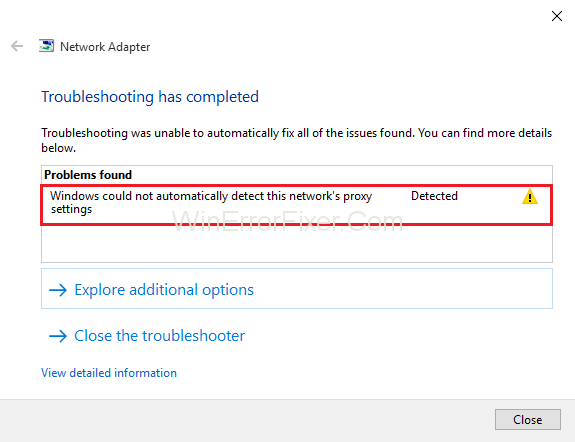Повечето от вас може да са забелязали малък жълт триъгълник за внимание или жълт триъгълник с удивителен знак, който се появява на вашето WiFi име в лентата на задачите на вашия монитор. За да отстраните неизправности, когато щракнете с десния бутон върху него, за да разрешите проблема, тогава очевидно виждате грешка със съобщение на монитора, което гласи: Windows не можа да открие настройките на прокси сървъра на тази мрежа.
Въпреки че тази грешка не е свързана с конкретна компилация и може да се появи понякога без предварително предупреждение или предупредително съобщение, в повечето случаи злодеят зад тази грешка са повредени системни файлове или може да се случи и ако има промяна в проксито настройки на вашия Windows.
Тази грешка просто ви забранява да използвате вашия интернет и без значение каква е причината за тази грешка, тя винаги може да бъде отстранена. Както вече споменах, повредените системни файлове могат да причинят тази грешка, повредена система, която понякога също води до промени в мрежовите или прокси настройките на операционната система, което автоматично води до „Windows не можа да открие прокси настройките на тази мрежа“.
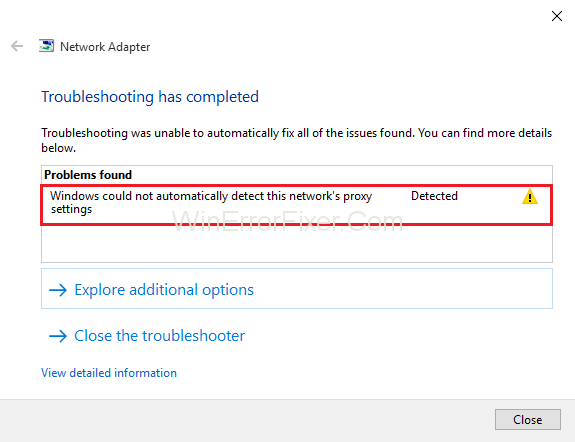
Е, ако някога видите тази грешка или предупредителни знаци във вашата мрежа, бих ви посъветвал да преминете през общото отстраняване на неизправности като първия метод за решаване на този проблем, ако това не работи, тогава можете да отидете на другите начини за решаване Windows не можа да открие грешката на прокси настройките на тази мрежа, която е спомената подробно в тази статия.
Съдържание
Как да поправите грешката в настройките на мрежовия прокси сървър на Windows не може автоматично да се установи в Windows 10
Прокси сървърът действа като междинен сървър между вашия компютър и няколко други сървъра и всяка грешка в прокси сървъра в крайна сметка пречи на потребителя да използва интернет. Освен това всяка грешка, свързана с прокси сървър, може да доведе до няколко други грешки, които можете лесно да разрешите, като следвате няколко стъпки.
В тази статия ще разгледаме следните проблеми и ще ви предоставим методи за разрешаване на грешките:
Windows 10 не може да открие настройките на прокси сървъра: Това е една от често срещаните грешки, които могат лесно да бъдат решени с помощта на едно от решенията/методите, които ще обясним в тази статия.
Windows не можа автоматично да открие прокси сървъри: Ако получите това съобщение, проблемът е просто свързан с конфигурацията на вашата мрежа. Можете да опитате да промените своя VPN, за да поправите това.
Windows няма да запази настройките на прокси сървъра: Това също е често срещана грешка и можете бързо да я разрешите, като следвате решенията, предоставени в тази статия.
Настройките на прокси сървъра на Windows продължават да се променят: Това също е една от често срещаните грешки. Понякога потребителите забелязват, че техните мрежови прокси настройки продължават да се променят и те не могат да конфигурират прокси настройките на своята мрежа.
Настройките на прокси сървъра на Windows 10 не се запазват, променят се: Това може да е най-досадната грешка в прокси сървъра, с която се сблъсквате. Понякога това може да се случи така, че промените или дори настройките по подразбиране на настройките на прокси сървъра на вашата мрежа да не могат да бъдат запазени или да продължават да се променят.
След като преминете през горните проблеми, можете да видите, че тази грешка може да причини няколко неудобства, но за щастие в тази статия ще обясним методи, които можете да използвате, за да отстраните този проблем.
Решение 1: Стартирайте инструмента за отстраняване на неизправности в мрежата
За да направите това, следвайте стъпките, дадени по-долу:
Стъпка 1: Щракнете с десния бутон върху бутона Старт и след това изберете Настройки от менюто.
Стъпка 2: След това в главния интерфейс изберете секцията Актуализация и защита.
Стъпка 3: Изберете Отстраняване на неизправности от левия панел и след това отидете на иконата на мрежовия адаптер, след което щракнете върху бутона Изпълни като средство за отстраняване на неизправности .
Стъпка 4: След това ще се отвори инструментът за отстраняване на неизправности. Ще трябва да следвате инструкциите, показани на екрана, за да завършите процеса.
Съвет: Някои потребители също така са открили, че стартирането на инструмента за отстраняване на неизправности с интернет връзките също помага за отстраняването на този проблем. Така че, ако смятате, че можете да опитате.
Решение 2: Използване на команди за нулиране на Winsock
Това е първият метод, който трябва да опитате да поправите тази грешка; този метод ви позволява да нулирате настройките на Winsock обратно към по подразбиране или можете да кажете обратно на чист лист. Това ще ви помогне да се отървете от всички промени, които са причинили тази грешка; можете да следвате стъпките, дадени по-долу:
Стъпка 1: Щракнете върху бутона Windows и след това въведете cmd в лентата за търсене.
Стъпка 2: От опциите, които се появяват на екрана , щракнете с десния бутон върху опцията на командния ред .
Стъпка 3: Ще се появи изскачащо меню, след което изберете опцията Изпълнение като администратор .
Стъпка 4: След това въведете командата, посочена по-долу, и натиснете бутона „Enter“.
netsh каталог за нулиране на Winsock
Стъпка 5: След това трябва да рестартирате компютъра си и да проверите дали грешката е решена или продължава. Ако грешката не бъде отстранена, продължете със следните стъпки.
Стъпка 6: Въведете командата, дадена по-долу:
netsh int ipv4 reset reset.log
Стъпка 7: След това въведете следната команда:
netsh int ipv6 reset reset.log
Стъпка 8: След това въведете „изход“ и след това натиснете бутона Enter.
След като приключите, проверете дали проблемът/грешката е решен или не. В случай, че проблемът не е решен, рестартирайте компютъра/лаптопа и след това проверете отново.
Решение 3: Премахнете отметката от опцията за прокси сървър
Това също ще ви помогне да решите проблема си и този метод включва премахване на отметката от настройките за мрежа/прокси, дадени в операционната система на вашия компютър. Този метод е повече изключване на настройките по подразбиране на вашата мрежа, което ще позволи на Windows автоматично да открие настройките на прокси сървъра.
Следвайте стъпките, дадени по-долу:
Стъпка 1: Натиснете продължително клавиша Windows и след това натиснете R.
Стъпка 2: В полето за изпълнение въведете inetcpl.cpl и след това натиснете бутона Enter .
Стъпка 3: След това щракнете върху раздела Connections и след това щракнете върху бутона LAN настройки .
Стъпка 4: Ще бъдете пренасочени към нова страница, където ще видите опция, която казва Използване на прокси сървъри за вашата LAN в секцията за прокси сървър. Премахнете отметката от тази опция.
Стъпка 5: На екрана ви ще се появи съобщение с искане за разрешение за автоматично откриване на прокси настройките, щракнете върху OK и след това щракнете върху бутона OK отново.
Сега направете бърза проверка дали вашата интернет връзка работи правилно или не, вече трябва да работи добре, а ако не, тогава можете да опитате другите методи, предоставени в тази статия.
Решение 4: Сканиране за вируси
Понякога истинският виновник, който причинява тази грешка, може да бъде повреден файл на вашата система/зловреден софтуер или вирус. Всяко от тях може да доведе до промяна в настройките на прокси сървъра на вашата мрежа и да попречи на компютъра ви да използва интернет и може да пренасочи трафика към предпочитаните от тях настройки.
Сега това изглежда като малко труден случай, но това не означава, че не може да бъде решен. Това може да се случи, ако в системата ви липсва антивирусна програма. Можете да отстраните този проблем, като следвате стъпките, дадени по-долу:
Стъпка 1: На първо място, ще трябва да направите бързо сканиране на вашата система задълбочено с помощта на антивирусна програма. Ако не сте инсталирали антивирусна програма във вашата система, ви предлагаме да вземете такава.
Стъпка 2: Вижте дали във вашата система има вирус, след като сканирането приключи.
Стъпка 3: Ако в системата има вирус или злонамерен софтуер, бързо го премахнете от системата си.
Стъпка 4: След като вирусът бъде изтрит от вашата система, направете бърза проверка дали грешката Windows не може да открие настройките на прокси сървъра на тази мрежа е решена или не.
Решение 5: SFC сканиране
Ако горният метод не работи и проблемът все още е налице поради повредени файлове или злонамерен софтуер, можете да извършите SFC сканирането. SFC Scan е друг добър метод, който ще ви помогне да отстраните проблема, като замените повредените файлове във вашата система с правилните, които вече се съхраняват в операционната система на вашия компютър.
Можете да извършите SFC сканирането, като използвате следните стъпки:
Стъпка 1: Натиснете клавиша Windows и в полето за търсене въведете cmd .
Стъпка 2: От опциите, които се появяват на екрана, щракнете с десния бутон върх�� командния ред . След това щракнете върху опцията Изпълни като администратор .
Стъпка 3: След това въведете SFC /Scannow и натиснете бутона за въвеждане.
Стъпка 4: Процесът ще отнеме известно време, за да завърши, след което можете да видите резултатите, след като приключите.
След като сканирането приключи, проверете дали интернет работи и проблемът с настройките на прокси сървъра на тази мрежа Windows не може да бъде решен или не.
Решение 6: Проверете настройките на вашия прокси сървър
Можете да изпълните този метод, като следвате стъпките, дадени по-долу:
Стъпка 1: На първо място, ще трябва да деактивирате прокси сървъра на Internet Explorer .
Стъпка 2: Натиснете едновременно клавиша Windows + R.
Стъпка 3: Ще се появи диалогов прозорец Run, въведете inetcpl.cpl и натиснете бутона за въвеждане.
Стъпка 4: След това ще се появи поле с интернет настройки, от което щракнете върху раздела Връзки и след това щракнете върху бутона LAN Settings .
Стъпка 5: След това в полето LAN настройки проверете дали настройките на прокси сървъра на вашата мрежа са наред.
Решение 7: Нулиране на TCP/IP
Можете да коригирате тази грешка, като нулирате TCP/IP с помощта на Windows PowerShell. Следвайте стъпките, дадени по-долу, за да изпълните този метод:
Стъпка 1: Натиснете едновременно клавиша Windows + клавиша X и след това от изскачащото меню, което се показва на екрана, щракнете върху опцията Команден ред (администратор) .
Стъпка 2: След това въведете netsh int ip reset resetlog.txt. След стартиране на командния ред.
Стъпка 3: След това рестартирайте компютъра си и проверете дали проблемът е решен.
В случай, че проблемът продължава, можете да следвате друг метод(и), предоставен(и) в тази статия.
Решение 8: Нулирайте вашите интернет настройки
Можете да опитате този метод, за да коригирате Windows не може автоматично да открие грешката в настройките на прокси сървъра на тази мрежа . Това, стъпката ще промени вашите интернет настройки по подразбиране, за да направите този метод, следвайте стъпките, дадени по-долу:
Стъпка 1: Натиснете продължително клавиш Windows + клавиш S едновременно и изберете иконата за интернет опции .
Стъпка 2: В интернет свойствата изберете раздела Разширени и след това щракнете върху бутона за нулиране.
Стъпка 3: На екрана на компютъра ще се появи съобщение с искане за вашето разрешение, ако искате да изтриете вашите интернет настройки. Можете да изберете да го изтриете, като поставите отметка Изтриване на лични настройки или не.
Стъпка 4: Ако искате, тогава можете да щракнете върху Възстановяване на разширените настройки > щракнете върху Приложи > OK , това ще запази промените.
Решение 9: Рестартирайте вашия мрежов адаптер
Рестартирането на вашия мрежов адаптер е най-простият метод, който можете да използвате, за да коригирате тази грешка, за да направите това, следвайте стъпките, дадени по-долу:
Стъпка 1: Първо, щракнете с десния бутон върху иконата на мрежата, разположена в десния ъгъл на лентата с инструменти.
Стъпка 2: След това изберете опцията Open Network and Sharing Center.
Стъпка 3: След това от менюто, показано от лявата страна, щракнете върху Промяна на настройките на адаптера. Ще бъдете пренасочени към нов прозорец.
Стъпка 4: Потърсете вашата мрежова връзка и след това щракнете с десния бутон върху нея, след което изберете опцията Деактивиране.
Стъпка 5: След това щракнете с десния бутон отново върху вашата мрежова връзка и след това изберете опцията Активиране.
Това ще рестартира вашия мрежов адаптер и се надяваме да реши проблема. След като приключите с описаните по-горе стъпки, проверете дали проблемът с настройките на прокси сървъра на тази мрежа Windows не е решен или не.
Решение 10: Активирайте автоматично получаване на адрес на DNS сървър
Въпреки че повечето от потребителите предпочитат да задават своите DNS настройки ръчно. Друг метод, който можете да използвате, за да коригирате тази грешка, е да активирате автоматично адреса на DNS сървъра. Следните стъпки ще ви помогнат с този метод:
Стъпка 1: Щракнете с десния бутон върху мрежовата връзка и след това отидете на Център за мрежи и споделяне.
Стъпка 2: След това отидете на Промяна на настройките на адаптера и след това потърсете вашата мрежова връзка . След като го намерите, щракнете с десния бутон върху него и след това изберете Properties от менюто, което се показва на екрана.
Стъпка 3: В секцията Ethernet Properties изберете Internet Protocol Version 4 (TCP/IPv4) и след това щракнете върху бутона Properties.
Стъпка 4: След това изберете опцията Получаване на адреса на DNS сървъра автоматично и след това щракнете върху OK , за да запазите промените.
След като направите това, проверете дали вашата интернет връзка работи или не.
Решение 11: Променете настройките на прокси сървъра
Можете също така просто да използвате по-прост метод, т.е. Промяна на настройките на прокси сървъра, за да коригирате този проблем. Следвайте стъпките по-долу, за да направите това:
Стъпка 1: Натиснете продължително клавиша Windows + клавиша I едновременно и отидете в приложението Настройки .
Стъпка 2: В приложението за настройки отидете на раздел Мрежа и интернет и ще се отвори нов прозорец.
Стъпка 3: След това щракнете върху проксито, разположено от лявата страна на екрана > деактивирайте Автоматично откриване на настройки в десния панел.
По-късно можете да проверите дали вашият интернет работи правилно и проблемът с настройките на прокси сървъра на тази мрежа Windows не може да бъде отстранен.
Решение 12: Деинсталирайте вашия антивирусен софтуер
Една от причините за тази грешка може да бъде антивирусният софтуер, който понякога може да доведе до проблеми с прокси сървъра. Сигурно се чудите, че деинсталирането на вашия антивирусен софтуер няма ли да направи компютъра ви по-податлив на вируса.
Е, няма за какво да се притеснявате, защото Windows 10 е пълен със система Windows Defender, която ще защити вашата система, когато деинсталирате антивирусния софтуер.
Можете да деинсталирате антивирусен софтуер от Windows, като използвате следните методи:
Windows XP: Щракнете върху бутона Старт, след което отидете на Контролен панел > Програми > премахване/деинсталиране на антивирусен софтуер.
Windows Vista/7: Щракнете върху бутона Старт > отидете на Контролен панел > Деинсталиране на програма или програми и функции > деинсталиране на антивирусен софтуер.
Windows 8: From the Start menu, type Control > click on the Control Panel option from the search options > uninstall a program or go to programs and features > right-click on the Antivirus Software option from the list of programs and choose to uninstall option > click OK.
Windows 10: In the search bar situated at the left bottom corner of your screen, type Control > and click on the Control Panel option > go to uninstall a program or Program and Features > then from the list of programs right-click on the Antivirus Software and choose the uninstall option.
Read Next:
Conclusion
The Windows couldn’t detect this network’s proxy settings error prevents you from using your network connection/ or internet on your computer. This error can be caused by any corrupted files/ malware present in your computer system. Sometimes, it leads to several changes in your system’s network proxy settings.
In this article, we have listed the proven and tried methods. Many users have found these methods useful to fix Windows Could Not Detect This Network’s Proxy Settings issue on their system. So, if you are facing this issue with your computer, then you can try these methods mentioned in this article. We hope that our solutions will help you get rid of this issue.